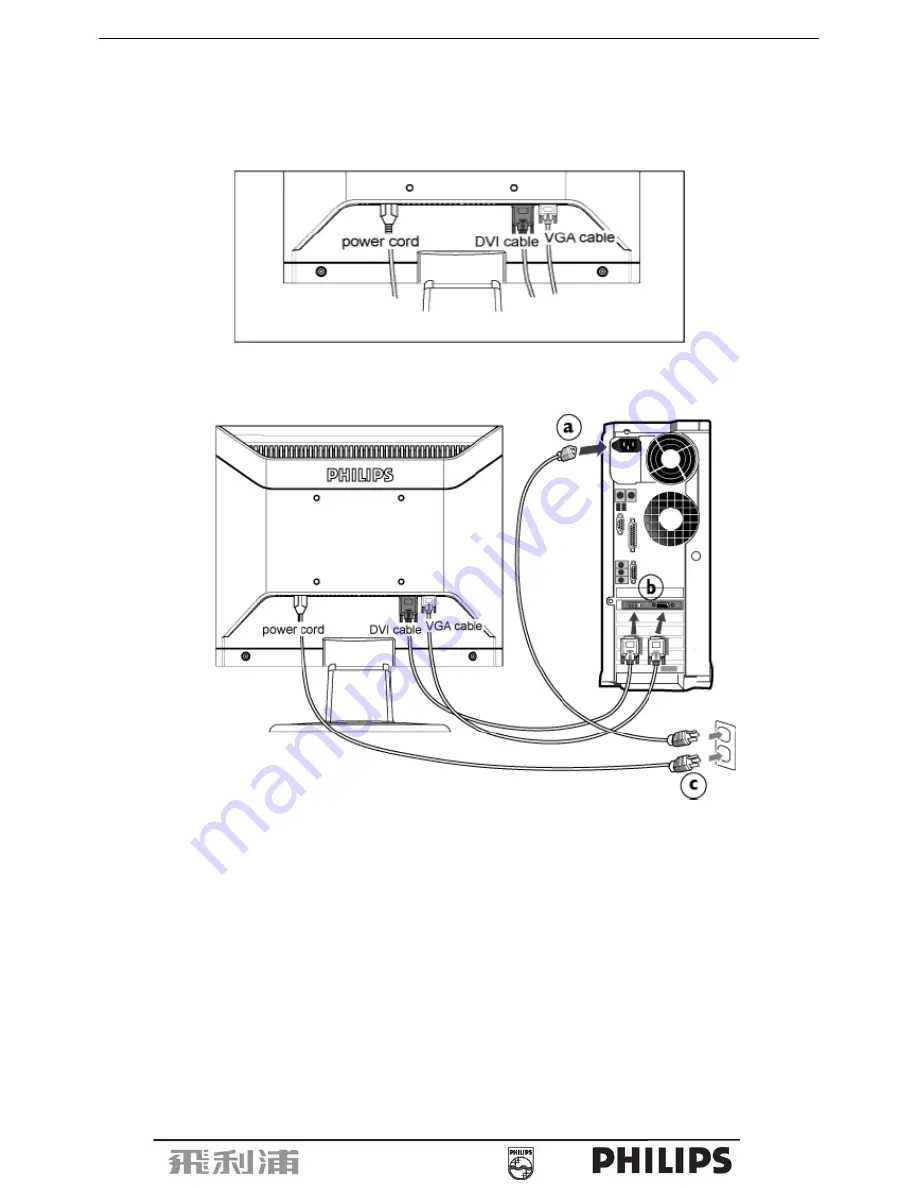
19” LCD Color Monitor 190S7
11
3.4 Connecting to the PC
1) Connect the power cord to the back of the monitor firmly. (Philips has pre-connected) VGA cable for the first
installation.)
2) Connect to PC
(a) Turn off your computer and unplug its power cable.
(b) Connect the monitor signal cable to the video connector on the back of your computer.
(c) Plug the power cord of your computer and your monitor into a nearby outlet.
(d) Turn on your computer and monitor. If the monitor displays an image, installation is complete.
Summary of Contents for 190S7
Page 7: ...19 LCD Color Monitor 190S7 7 Back View ...
Page 9: ...19 LCD Color Monitor 190S7 9 ...
Page 10: ...19 LCD Color Monitor 190S7 10 ...
Page 13: ...19 LCD Color Monitor 190S7 13 4 2 Factory Preset Display Modes ...
Page 14: ...19 LCD Color Monitor 190S7 14 4 3 Pixel Defect Policy ...
Page 15: ...19 LCD Color Monitor 190S7 15 ...
Page 16: ...19 LCD Color Monitor 190S7 16 5 Block Diagram 5 1 Monitor Exploded View ...
Page 20: ...19 LCD Color Monitor 190S7 20 5 3 2 Inverter Power Board ...
Page 28: ...19 LCD Color Monitor 190S7 28 7 PCB Layout 7 1 Main Board 715G1767 F ...
Page 29: ...19 LCD Color Monitor 190S7 29 ...
Page 30: ...19 LCD Color Monitor 190S7 30 ...
Page 31: ...19 LCD Color Monitor 190S7 31 7 2 Power Board 715G1813 1 ...
Page 32: ...19 LCD Color Monitor 190S7 32 ...
Page 33: ...19 LCD Color Monitor 190S7 33 7 3 Key Board 715G1755 1 ...
Page 39: ...19 LCD Color Monitor 190S7 39 Fig 13 Fig 14 ...
Page 41: ...19 LCD Color Monitor 190S7 41 ...
Page 48: ...19 LCD Color Monitor 190S7 48 ...
Page 52: ...19 LCD Color Monitor 190S7 52 e Until appears the follow Fig writer completed ...
Page 54: ...19 LCD Color Monitor 190S7 54 ...
Page 57: ...19 LCD Color Monitor 190S7 57 14 codes for example ...
Page 58: ...19 LCD Color Monitor 190S7 58 d Unit appears the following Fig writer completed ...












































